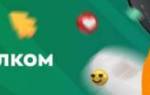Компьютерная мышь — важный инструмент для работы и развлечений, и её стабильная работа влияет на продуктивность. Однако иногда возникают проблемы с её реакцией на движение, что вызывает неудобства. В этой статье рассмотрим основные причины этой проблемы и предложим решения, которые помогут восстановить чувствительность и точность мыши. Понимание причин неисправности и способов их устранения позволит избежать лишних затрат на новую мышь и обеспечит комфортное использование устройства.
Особенности неисправности мыши
Практически все компоненты персонального компьютера — это технически сложные устройства. Мышь, хотя и имеет простую конструкцию, является одним из самых уязвимых элементов, подверженных поломкам. Основной причиной неисправностей часто становится износ деталей. Каждая мышь имеет свой срок службы, и время от времени её необходимо заменять. Износ может вызывать задержки в работе, напоминающие «тормоза».
Неисправность обычно проявляется в плохой реакции оптического сенсора на поверхность. Причина может быть как в самой поверхности, так и в работе лазера. Для диагностики проблемы стоит сначала сменить поверхность, на которой используется мышь. На столе могут скапливаться загрязнения, даже обычная пыль ухудшает работу лазера. Пыль может забиваться и в сам сенсор, снижая его эффективность. Шерсть домашних животных также может попасть в датчик, что приводит к неправильной работе устройства.
Поломка может быть связана и с программным обеспечением. Неопытные пользователи часто не знают, что чувствительность мыши можно регулировать. Например, профессиональные геймеры настраивают свои устройства на минимальную чувствительность, что требует быстрых и резких движений. Обычному пользователю такая настройка может быть не нужна, поэтому рекомендуется устанавливать чувствительность на средний уровень.
Чтобы настроить параметры, откройте раздел «Мышь» в панели управления. В меню есть опция «Параметры указателя», где можно регулировать скорость работы устройства. Для повышения точности активируйте функцию «Повышенная точность указателя». После её включения мышь должна работать более точно и плавно.
Современные устройства в высоком ценовом сегменте часто оснащены кнопкой для изменения чувствительности. Это позволяет быстро менять скорость, нажимая одну клавишу. В большинстве моделей эта кнопка подсвечивается, цвет меняется в зависимости от выбранного режима. Параметр называется DPI, и на корпусе может быть соответствующая надпись. Для профессионального киберспорта такая функция критически важна, так как позволяет добиться более точного, плавного и быстрого управления.
Эксперты в области компьютерной техники отмечают, что плохая реакция мышки на движение по столу может быть вызвана несколькими факторами. Во-первых, это может быть связано с качеством поверхности, на которой используется устройство. Неровные или блестящие поверхности могут мешать правильному считыванию движений. Во-вторых, загрязнение оптического сенсора также может привести к снижению чувствительности. Регулярная чистка мышки и использование специализированных ковриков могут значительно улучшить ситуацию. Кроме того, стоит обратить внимание на настройки чувствительности в операционной системе, так как неправильные параметры могут негативно сказаться на работе устройства. Важно учитывать все эти аспекты для обеспечения комфортного и эффективного использования мыши.

Основные причины неисправности
Причин подобного поведения достаточно много. Обычно это механическое или техническое повреждение устройства. Также неполадка может заключаться в неправильной настройке самого компьютера. К наиболее распространённым причинам плохой реакции можно отнести:
- Чрезмерная грубость рабочей поверхности. Чтобы достигнуть оптимального качества работы, следует пользоваться специальным ковриком. Но, в зависимости от материала его изготовления и особенностей сенсора мышь может быть не совместима с конкретным ковриком. Многие пользуются вовсе без коврика, прибегают к подручным средствам, к примеру, книгам и другим подставкам. Такой способ эксплуатации негативно сказывается на сроке службы прибора.
- Загрязнение рабочей поверхности. Если стол или коврик слишком грязный, работа будет нестабильной, поэтому нужно регулярно проводить уборку.
- Высокий уровень влажности в помещении. Из-за этого датчик реагирует нестабильно, а само устройство может полностью выйти из строя. Необходимо обеспечить сухость поверхности.
- Отсутствие драйверов. Для некоторых моделей нужно обязательно устанавливать драйвер от производителя, поскольку со стандартным они могут работать неправильно. Обычно драйвер поставляется вместе с прибором на диске. Также, как правило, его можно загрузить с официального сайта производителя.
- Неисправность USB разъёма. Если порт USB в компьютере имеет механические повреждения, подключённые устройства могут работать со сбоями. Это сложная неполадка, устранить которую самостоятельно зачастую невозможно. Разъём распаян на материнской плате, соответственно такой ремонт требует навыков и наличия специальных инструментов. Для исправления неполадки следует обратиться в ремонтную мастерскую. Временно мышь можно подключить к другому порту. Неисправный разъём нельзя использовать, это может привести к замыканию и выходу материнской платы из строя.
- Механические повреждения. Возможно повредился провод или датчик. Как правило, в такой ситуации лучше попросту заменить мышку. Ремонт будет дорогостоящим, поэтому актуален только для дорогих моделей.
| Возможная причина неисправности мыши | Симптомы | Решение проблемы |
|---|---|---|
| Загрязнение оптического сенсора | Мышь не реагирует на движение или реагирует непредсказуемо. Курсор дергается или перемещается рывками. | Очистите оптический сенсор мягкой сухой тканью или ватным тампоном. |
| Низкое разрешение сенсора | Мышь медленно реагирует на движение, курсор перемещается неточно. | Попробуйте изменить настройки DPI в настройках мыши или операционной системы. |
| Повреждение кабеля (для проводных мышей) | Мышь работает нестабильно, периодически пропадает связь с компьютером. | Проверьте кабель на наличие повреждений. Замените кабель, если необходимо. |
| Неисправность батареи (для беспроводных мышей) | Мышь работает с перебоями или отключается. | Замените батареи на новые. |
| Проблемы с драйверами | Мышь работает некорректно, появляются ошибки. | Переустановите драйверы мыши. |
| Поверхность стола | Мышь плохо реагирует на движение на определенных поверхностях (например, стеклянных, зеркальных). | Используйте коврик для мыши. |
| Конфликты с другими устройствами | Мышь работает нестабильно. | Проверьте наличие конфликтов с другими USB-устройствами. |
Интересные факты
Вот несколько интересных фактов, связанных с проблемой плохой реакции мышки на движение по столу:
-
Поверхность стола: Оптические и лазерные мыши требуют определенных условий для корректной работы. Некоторые поверхности, такие как стекло или зеркала, могут вызывать проблемы с отслеживанием, так как они не отражают свет в нужном направлении. Для улучшения работы мыши рекомендуется использовать специальные коврики.
-
Чистота сенсора: Пыль и грязь на сенсоре мыши могут значительно ухудшить ее производительность. Регулярная чистка сенсора и поверхности, на которой используется мышь, может помочь избежать проблем с отслеживанием.
-
Настройки DPI: Многие современные мыши имеют возможность регулировки DPI (dots per inch), что влияет на чувствительность устройства. Неправильные настройки могут привести к тому, что мышь будет плохо реагировать на движение. Пользователи могут настроить DPI в зависимости от своих предпочтений и типа выполняемой работы.

Что делать, если мышка плохо двигается
В первую очередь выполните диагностику устройства. Проверьте мышь на механические повреждения и видимые дефекты. Если неисправность не очевидна, выполните следующие шаги:
- Смените поверхность, на которой работает мышь, например, купите новый коврик.
- Очистите коврик от пыли и загрязнений. Проверьте датчик мыши — возможно, в него попала грязь.
- Подключите мышь к другому USB-порту. Для старых моделей с разъемом PS/2 попробуйте подключить устройство к другому компьютеру или используйте переходник на USB.
- Проведите программную диагностику с помощью функции Windows «Диагностика неполадок» в панели управления.
- Проверьте компьютер на наличие вирусов, так как вредоносные программы могут вызывать проблемы с работой мыши.
Хотя вирусы встречаются нечасто, некоторые типы вредоносного ПО могут вызывать нестабильную работу периферийных устройств. Рекомендуется провести проверку на вирусы и попробовать установить другой антивирус, если текущая программа не справляется.
Часто причиной сбоя является загрязнение датчика, который можно очистить без разборки устройства. Используйте спирт или аналогичное средство с мягкой тряпочкой. Если грязь попала внутрь мыши, потребуется разборка для очистки. Аккуратно разбирайте устройство, чтобы не повредить защёлки, провода и электронные компоненты. Если провод поврежден, его можно заменить, но для этого понадобится паяльник, так как большинство моделей имеют деталь, припаянную к плате.
Профилактика проблем с мышью
Проблемы с реакцией мыши на движение по столу могут быть вызваны различными факторами, и их профилактика требует комплексного подхода. Важно учитывать как технические аспекты устройства, так и условия его эксплуатации.
Первым шагом в профилактике является регулярная чистка мыши. Пыль и грязь, накапливающиеся на оптическом сенсоре и колесике прокрутки, могут значительно ухудшить работу устройства. Для чистки рекомендуется использовать мягкую ткань, слегка смоченную спиртом или специальным средством для чистки электроники. Также стоит обратить внимание на наличие загрязнений в области кнопок и на поверхности, где используется мышь.
Следующий аспект — это поверхность, на которой используется мышь. Оптические и лазерные мыши требуют определенных условий для корректной работы. Например, глянцевые или прозрачные поверхности могут вызывать проблемы с отслеживанием движения. Рекомендуется использовать специальные коврики для мыши, которые обеспечивают оптимальные условия для работы сенсора. Коврики с текстурированной поверхностью помогают улучшить точность и скорость реакции устройства.
Кроме того, стоит обратить внимание на настройки чувствительности мыши. В операционной системе можно изменить параметры DPI (dots per inch), что позволит адаптировать работу мыши под индивидуальные предпочтения пользователя. Если мышь слишком чувствительна или, наоборот, недостаточно, это может привести к неправильному восприятию движений.
Не менее важным является состояние USB-порта или беспроводного соединения. Если мышь подключена через USB, стоит проверить, не поврежден ли кабель и не загрязнен ли сам порт. Для беспроводных мышей важно следить за уровнем заряда батареи и избегать использования в условиях, где сигнал может быть заблокирован (например, рядом с другими беспроводными устройствами).
Также стоит учитывать, что программное обеспечение и драйверы мыши могут требовать обновления. Устаревшие драйверы могут вызывать проблемы с совместимостью и производительностью. Регулярная проверка обновлений на сайте производителя поможет избежать многих проблем.
Наконец, если мышь продолжает плохо реагировать на движение даже после выполнения всех вышеперечисленных рекомендаций, возможно, стоит рассмотреть возможность замены устройства. Иногда проблемы могут быть связаны с физическим износом компонентов, что требует приобретения новой мыши для обеспечения стабильной работы.
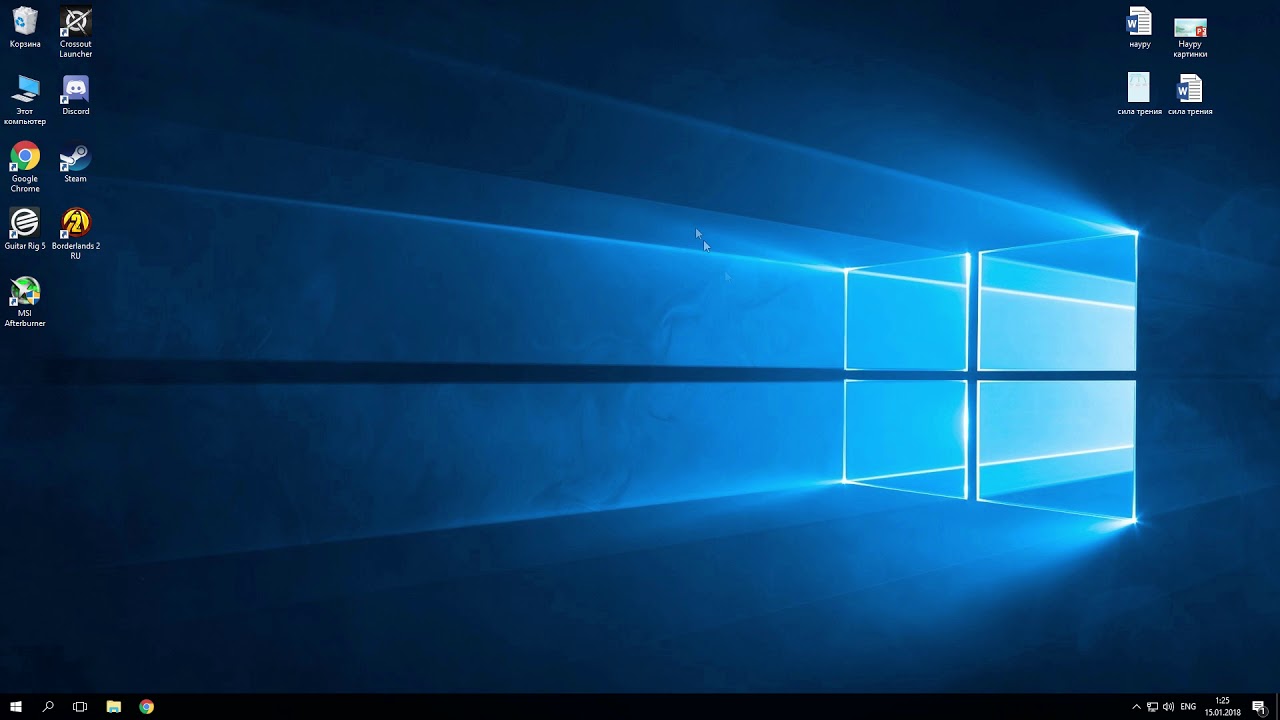
Вопрос-ответ
Что делать, если мышка плохо двигается?
Если мышка плохо двигается, сначала проверьте, чиста ли поверхность, на которой она используется, и саму мышку от пыли и грязи. Попробуйте использовать другую поверхность или коврик для мыши. Убедитесь, что батарейки (если это беспроводная мышь) заряжены, или подключите мышь к другому USB-порту. Если проблема не исчезает, попробуйте перезагрузить компьютер или обновить драйверы устройства.
Почему мой курсор сходит с ума?
Если ваша мышь использует внешний приёмник, подключаемый к USB-порту, попробуйте использовать другой порт. Вы также можете попробовать использовать беспроводную мышь на другом компьютере, чтобы проверить, связана ли проблема с мышью. Поверхность отслеживания, используемая мышью, также может вызывать сбои в работе, поэтому попробуйте использовать другую поверхность или коврик для мыши.
Почему мышка не двигается по экрану?
Проверьте, не разрядилась ли батарейка мыши. Убедитесь, что приёмник надёжно подключён к компьютеру. Если мышь и приёмник способны работать на разных радиочастотах, убедитесь, что они настроены на использование одной и той же частоты. Возможно, для установления соединения нужно нажать кнопку на мыши или приёмнике.
Советы
СОВЕТ №1
Проверьте поверхность, на которой работает мышка. Оптимально использовать гладкие и однородные поверхности, такие как специальные коврики для мыши. Избегайте использования мыши на стеклянных или зеркальных поверхностях, так как это может негативно сказаться на её работе.
СОВЕТ №2
Очистите оптический сенсор мыши. Пыль и грязь могут накапливаться на сенсоре, что приводит к ухудшению его работы. Используйте мягкую ткань или ватную палочку, чтобы аккуратно удалить загрязнения.
СОВЕТ №3
Проверьте настройки чувствительности мыши в операционной системе. Возможно, вам нужно увеличить или уменьшить чувствительность, чтобы добиться более точного управления. Это можно сделать в разделе “Параметры мыши” в настройках вашего компьютера.
СОВЕТ №4
Если проблема не решается, попробуйте подключить мышь к другому компьютеру. Это поможет определить, связана ли проблема с самой мышью или с вашим устройством. Если на другом компьютере мышь работает нормально, возможно, стоит обновить драйвера или проверить настройки вашего устройства.